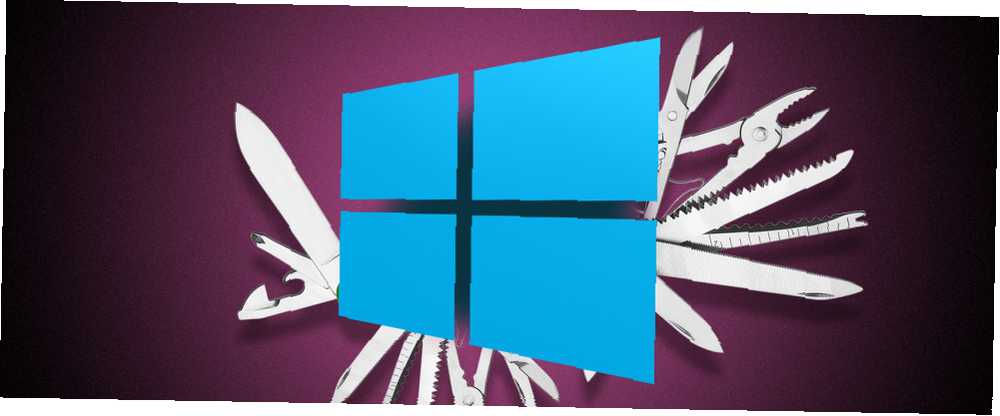
Michael Cain
0
3385
170
Te ukryte narzędzia systemu Windows mogą przedłużyć życie komputera i uratować Cię w razie katastrofy.
Staramy się przyjmować za pewnik, że nasze komputery PC “po prostu pracuj”. Łatwo zapomnieć, że (jak każda technologia) potrzebują regularnej konserwacji i dostrajania, aby przedłużyć ich żywotność i zapewnić im płynną pracę. Wiele często pomijanych aplikacji Windows może pomóc w utrzymaniu szybkości komputera.
Niektóre z wymienionych narzędzi naprawią problem. Inne mają funkcje, z których warto natychmiast skorzystać, ponieważ są to dobre środki zapobiegawcze zapewniające ochronę komputera na wypadek zbliżającej się katastrofy.
1. Rozwiązywanie problemów
Rozwiązywanie problemów powinno być pierwszym portem, do którego należy zadzwonić, ilekroć okaże się, że określony element komputera (np. Drukarka, Internet lub napędy USB) nie działa tak, jak powinien. Uruchom wyszukiwanie komputera dla “rozwiązywanie problemów” i kliknij pierwszą wyświetloną opcję, aby zobaczyć przydatne “Rozwiąż problemy z komputerem” Sekcja.
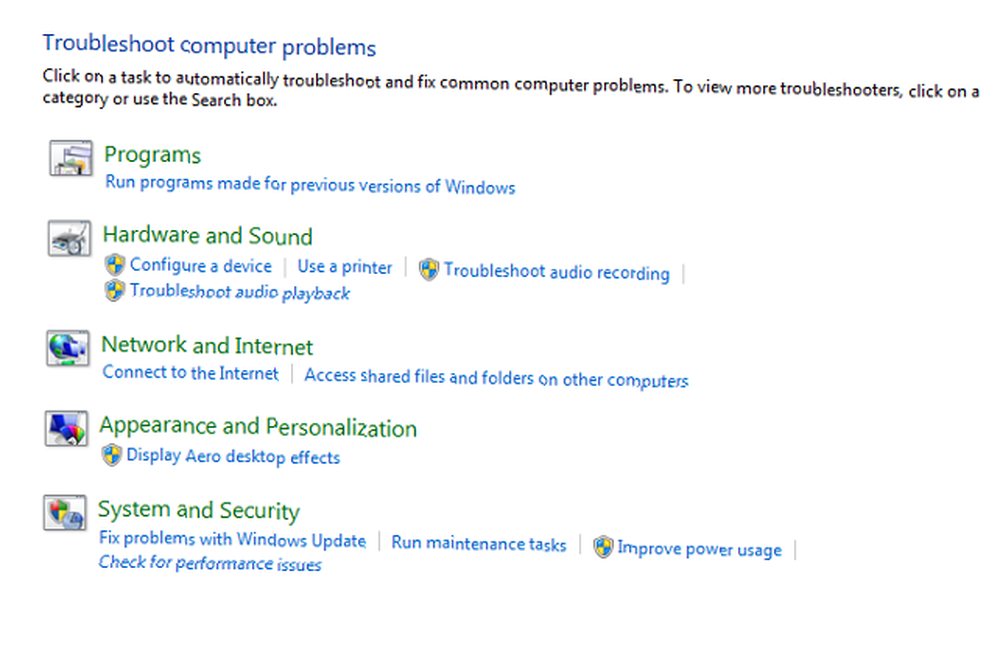
Możesz wybierać spośród różnych sekcji Rozwiązywanie problemów. Kliknij ten, który dotyczy twojego problemu, kliknij Kolejny, i postępuj zgodnie z instrukcjami wyświetlanymi przez narzędzie do diagnozowania problemów. Zostaniesz poproszony o wypróbowanie różnych rozwiązań, a kroki są łatwe do wykonania. Po zakończeniu system Windows spróbuje rozwiązać problem lub skierować Cię do innych zasobów.
To narzędzie jest najlepszym sposobem ustalenia, czy napotkany problem jest powierzchowny i można go naprawić, czy też jest to coś poważnego, który wymaga wykwalifikowanych rąk technika.
2. Defragmentator dysków
Współczesne dyski twarde są dość solidne, więc defragmentacja nie jest tak przydatna, jak w poprzednich wersjach systemu Windows. To powiedziawszy, wciąż może zapewnić niewielki wzrost prędkości, który sprawi, że twoja maszyna będzie tylko gładsza w dotyku i lepsza w użyciu. Możesz wybierać spośród niezliczonych bezpłatnych narzędzi do defragmentacji dysków innych firm. 3 Doskonałe narzędzia do defragmentacji i dlaczego wciąż trzeba defragmentować w 2012 roku 3 Doskonałe narzędzia do defragmentacji i dlaczego nadal trzeba defragmentować w 2012 roku Dostęp do plików z dysku twardego jest krokiem ograniczającym szybkość w obsługa komputera. Dyski twarde były kiedyś wąskim gardłem, a fragmentacja danych jeszcze bardziej je spowolniła. Dzięki…, ale do podstawowych celów domyślny Defragmentator dysków systemu Windows działa dobrze.
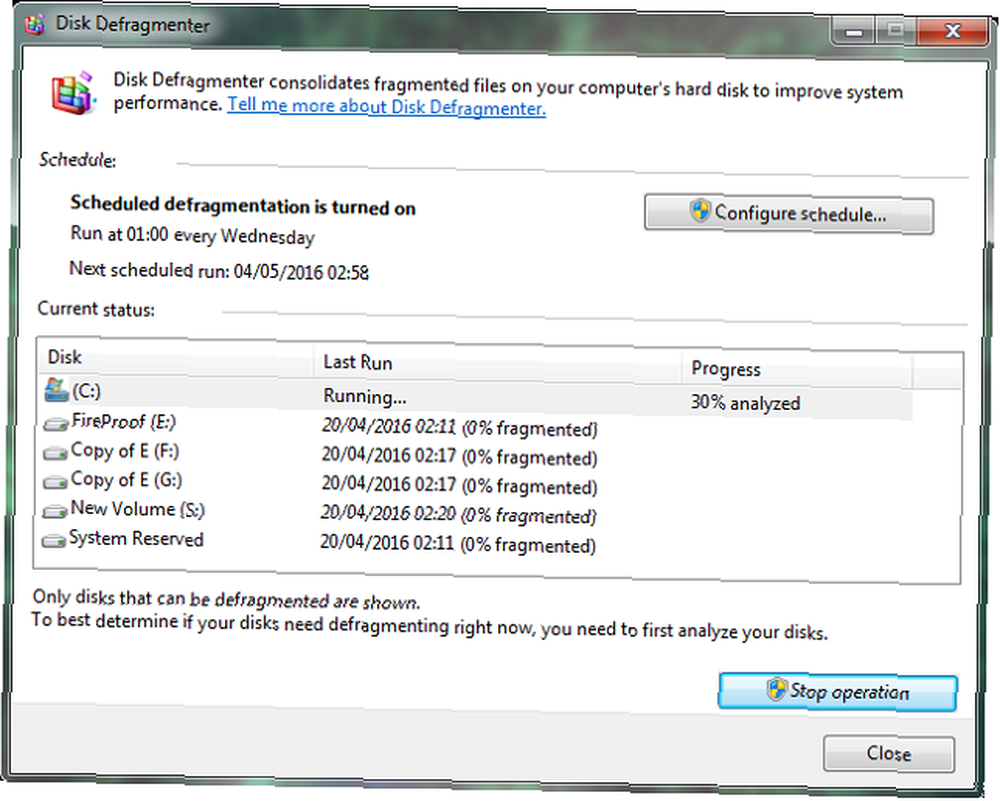
Wyszukaj narzędzie, otwórz je, a następnie kliknij Przeanalizuj dysk. Zostaniesz poinformowany, który z twoich dysków (jeśli w ogóle) wymaga defragmentacji. Co więcej, możesz skonfigurować program do automatycznego uruchamiania, abyś mógł spokojnie odpoczywać wiedząc, że Twój komputer jest w najlepszej formie.
Uwaga: Nie rób defragmentuj dysk SSD!
3. Przywracanie systemu
Ta niedoceniana funkcja może być darem niebios, jeśli instalacja programu lub sterownika spowodowała spustoszenie. Zapisuje stan twojego komputera w określonym momencie, dzięki czemu możesz łatwo wrócić do tego stanu, jeśli coś pójdzie nie tak.
Wcześniej wyjaśniliśmy szczegółowo Przywracanie systemu Co powinieneś wiedzieć o Przywracaniu systemu Windows Co powinieneś wiedzieć o Przywracaniu systemu Windows Wyobraź sobie kłopoty, w których możesz się znaleźć, jeśli system zawiedzie! Funkcja przywracania systemu Windows może uratować tyłek. W tym artykule wyjaśniono, jak tworzyć punkty przywracania systemu Windows i korzystać z nich. . W systemie Windows 10 Przywracanie systemu Przywracanie ustawień fabrycznych systemu Windows 10 lub Przywracanie systemu Przywracanie ustawień fabrycznych systemu Windows 10 lub Przywracanie systemu Dowiedz się, w jaki sposób Przywracanie systemu i Przywracanie ustawień fabrycznych może pomóc przetrwać wszelkie katastrofy systemu Windows 10 i odzyskać system. musi zostać aktywowany ręcznie.
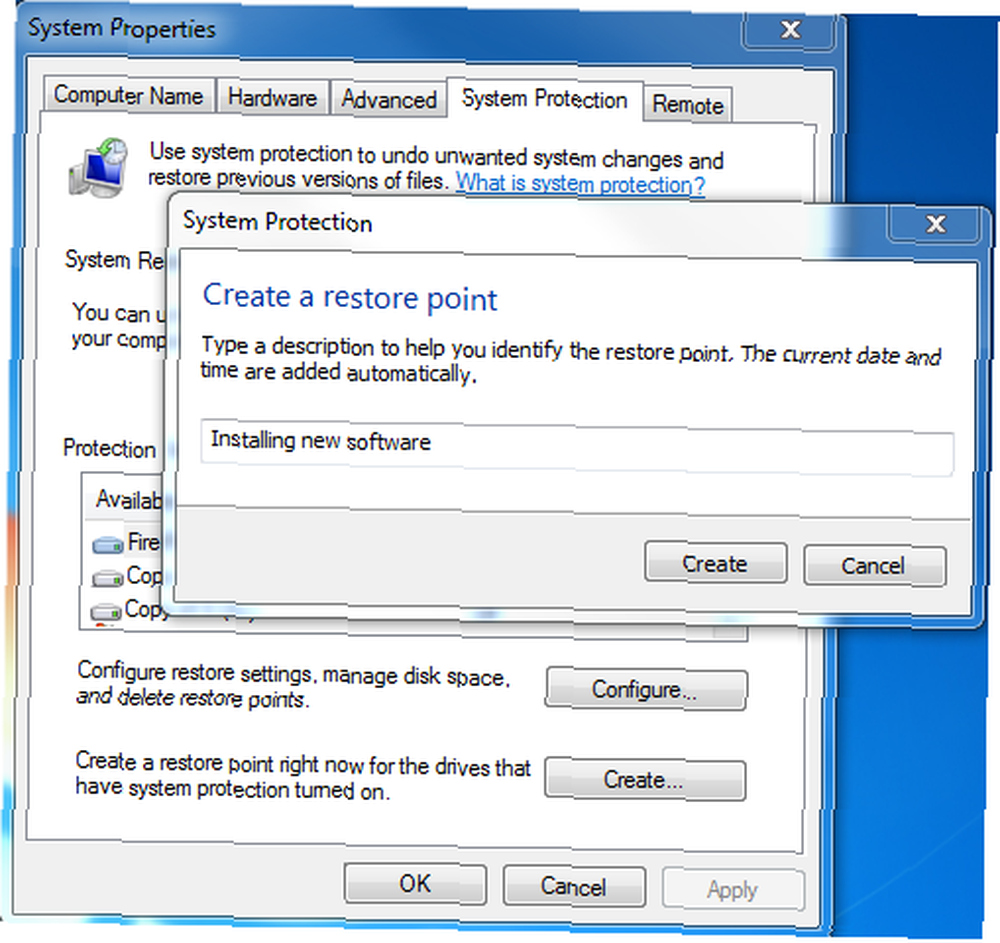
Niektóre programy tworzą punkty automatycznego przywracania systemu podczas ich instalowania lub przed użyciem do wprowadzania zmian w komponentach komputera. Postępuj zgodnie z instrukcjami firmy Microsoft dotyczącymi tworzenia punktu przywracania i przywracania plików do starego, utworzonego punktu przywracania.
Przywracanie systemu może się nie powieść Co zrobić, gdy Przywracanie systemu Windows kończy się niepowodzeniem Co zrobić, gdy Przywracanie systemu Windows kończy się niepowodzeniem Przywracanie systemu może przywrócić system Windows do poprzedniego stanu. Pokażemy Ci, jak odzyskać system po awarii przywracania systemu i jak go skonfigurować, aby osiągnąć sukces. i nie działa Przywracanie systemu nie działa? 5 poprawek dla systemu Windows 7 i 10 Przywracanie systemu nie działa? 5 poprawek dla Windows 7 i 10 Przywracanie systemu chroni komputer przed katastrofą. Ale co, jeśli to Przywrócenie systemu zawiodło? Mamy poprawkę. ; postępuj zgodnie z naszymi instrukcjami, aby rozwiązać te problemy.
4. Kopia zapasowa historii plików
Wcześniej pisaliśmy o funkcji tworzenia kopii zapasowej historii plików w systemie Windows 8 Czy wiesz, że Windows 8 ma wbudowaną kopię zapasową Time Machine? Czy wiesz, że system Windows 8 ma wbudowaną kopię zapasową Time Machine? Czasami zapominamy, skupiając się na nowym „nowoczesnym” interfejsie systemu Windows 8, ale system Windows 8 oferuje szereg doskonałych ulepszeń pulpitu. Jednym z nich jest Historia plików, wbudowana funkcja tworzenia kopii zapasowych, która działa… a Windows 10 ma podobne narzędzie, aczkolwiek w zaktualizowanej formie. Nazwa narzędzia jest nieco myląca, ponieważ nie tylko pozwala przywracać poprzednie wersje plików, jest to w pełni funkcjonalne narzędzie do tworzenia kopii zapasowych. Zasadniczo podłączasz dysk zewnętrzny do komputera, a następnie wybierasz foldery, w których chcesz utworzyć kopię zapasową i w jakich odstępach czasu.
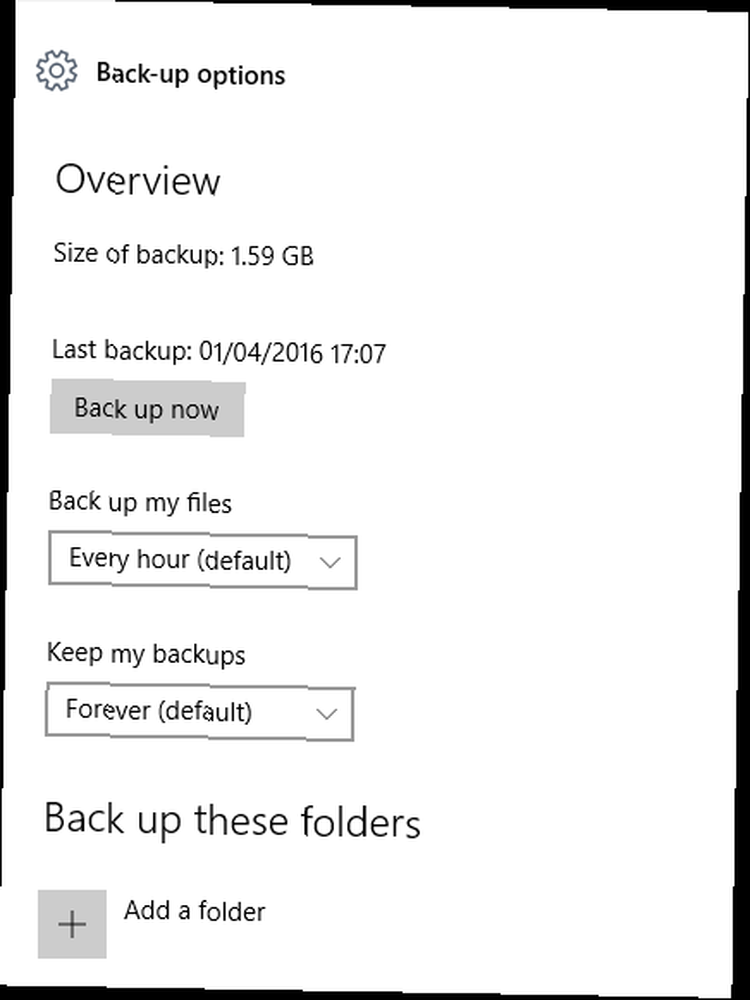
W systemie Windows 10 przejdź do Start> Ustawienia> Aktualizacja i zabezpieczenia> Kopia zapasowa> Więcej opcji. Domyślnie tworzone są kopie zapasowe folderów domyślnych, ale możesz je usunąć i dodać inne foldery. Ogranicza Cię tylko przestrzeń dyskowa na dysku, na którym tworzona jest kopia zapasowa.
Zobaczysz opcje dotyczące częstotliwości zapisywania plików i czasu przechowywania ich zapisanych wersji. Pierwsza kopia zapasowa może chwilę potrwać (w zależności od danych), ale kolejne będą szybsze. Po wykonaniu tej czynności możesz wrócić do kopii zapasowej i przywrócić wcześniejsze wersje dowolnego pliku, jeśli zajdzie taka potrzeba.
5. Monitor niezawodności systemu Windows
Nawet jeśli nie zdajesz sobie z tego sprawy, system Windows automatycznie rejestruje wszystkie zmiany sprzętu i oprogramowania. Odczyty te są zapisywane w przydatnym (ale ukrytym) Monitorze niezawodności systemu Windows. Powinieneś to sprawdzać co kilka miesięcy, aby zobaczyć, jak działa Twój system i rozwiązać wszelkie problemy.
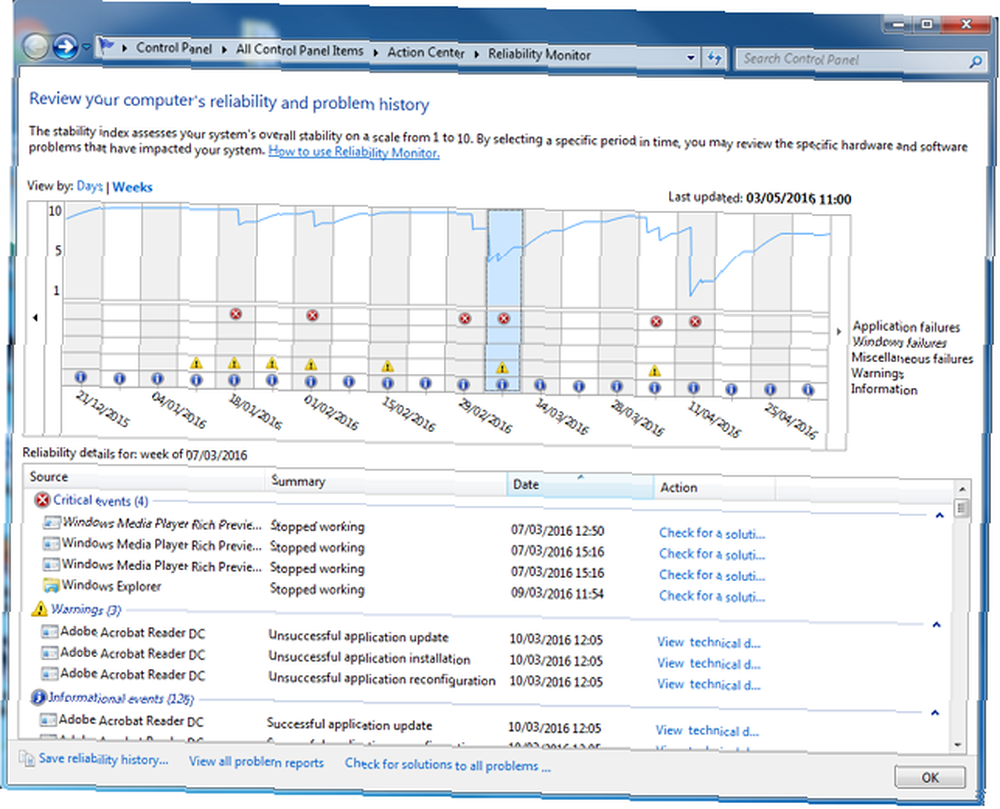
Wcześniej napisaliśmy szczegółową funkcję dotyczącą uzyskiwania dostępu do Monitora niezawodności systemu Windows i korzystania z niego. Co to jest Monitor niezawodności systemu Windows 7 i jak najlepiej z niego korzystać Czym jest Monitor niezawodności systemu Windows 7 i jak z niego jak najlepiej korzystać W systemie Windows 7 znajduje się przydatny monitor niezawodności, który pozwala nie tylko wizualizować aktualny poziom niezawodności komputera, ale także przeglądać historyczny dziennik niezawodności komputera… Trzy łącza u dołu narzędzia pozwalają zapisać historię niezawodności, wyświetlić wszystkie wykryte problemy i poszukać rozwiązań wszystkich problemów.
6. Obraz systemu Windows
ZA “obraz systemu” zasadniczo zawiera kopię systemu Windows, a także kopie wszystkich programów, plików i ustawień systemowych. Możesz zapisać to na dysku DVD lub dysku zewnętrznym, a następnie użyć go do uruchomienia komputera, gdy nastąpi katastrofa.
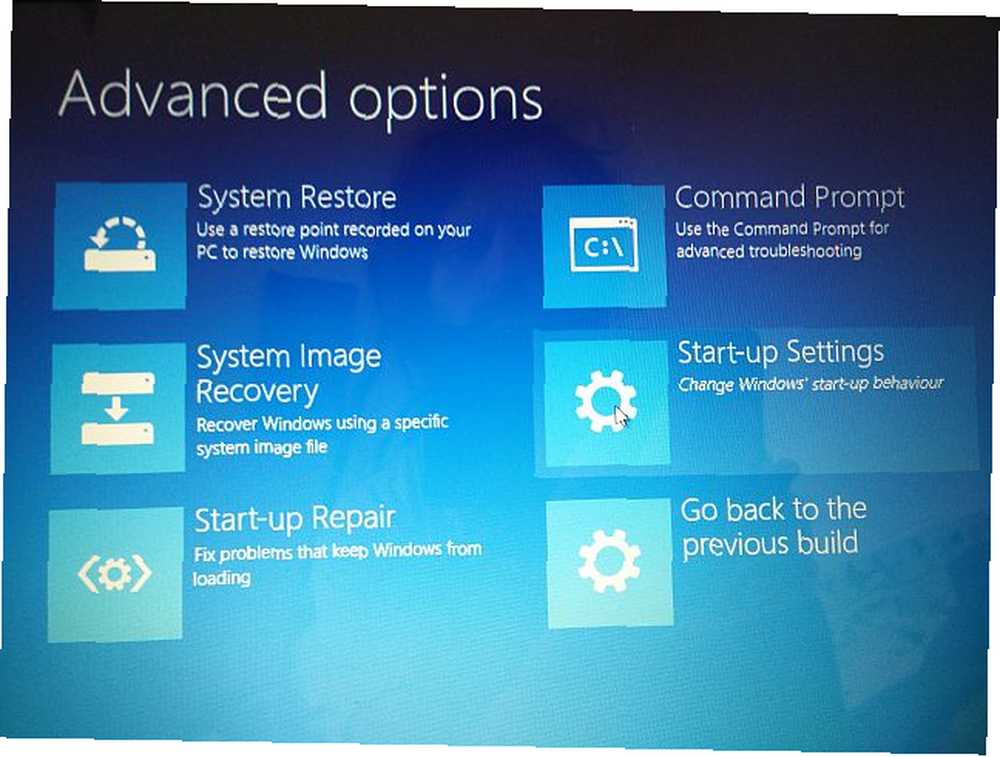
Proces tworzenia obrazów dysków różni się nieznacznie w systemach Windows 7, Windows 8.1 i 10. Wyjaśniliśmy jednak obie metody, w tym sposób bezpiecznego przywracania plików po katastrofie w tej skomplikowanej funkcji Jak stworzyć obraz ISO systemu Windows System Jak utworzyć obraz ISO systemu Windows Potrzebujesz wykonać kopię zapasową i przywrócić system Windows bez narzędzi do tworzenia kopii zapasowych? Czas nauczyć się tworzyć obraz ISO komputera z systemem Windows. .
7. Narzędzie diagnostyczne pamięci systemu Windows
Ten ukryty model użytkowy jest ustawiony na automatyczne uruchamianie za każdym razem, gdy komputer wykryje problemy z pamięcią. Jeśli podejrzewasz problem, możesz ręcznie uruchomić narzędzie i sprawdzić swoją pamięć.
Otwórz Panel sterowania, wpisz narzędzie do diagnostyki pamięci na pasku wyszukiwania, a następnie kliknij Diagnozuj problemy z pamięcią komputera. Musisz wybrać, czy chcesz uruchomić narzędzie natychmiast (poprzez ponowne uruchomienie), czy przy następnym uruchomieniu.
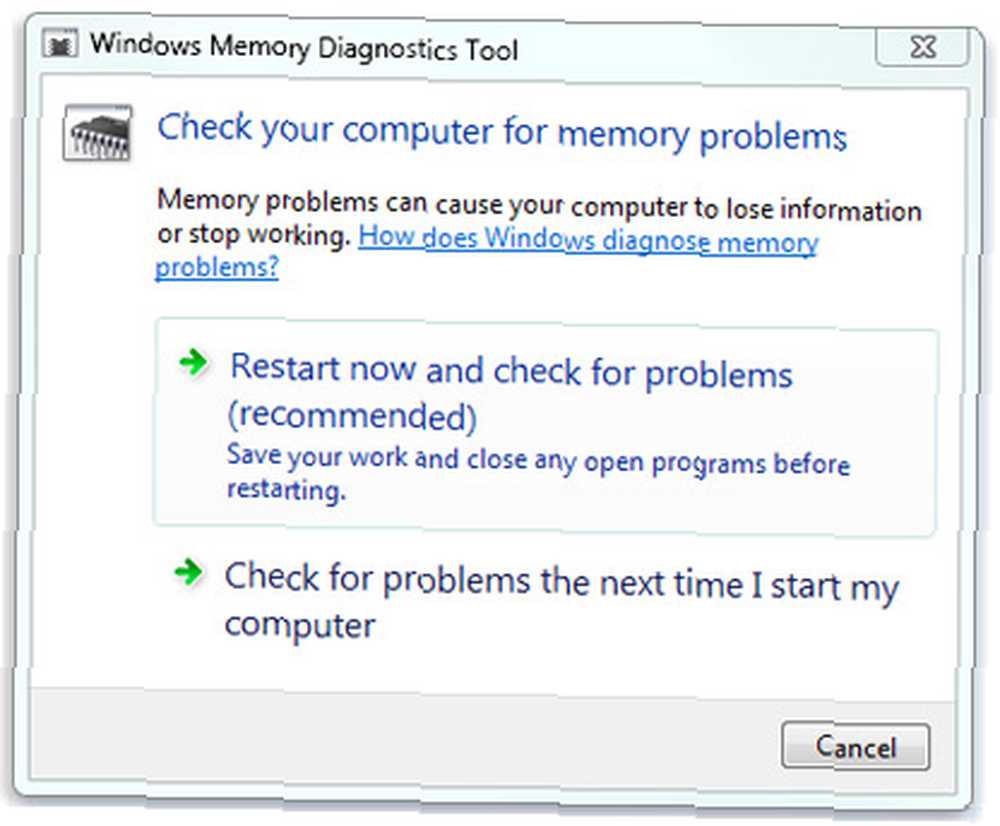
Firma Microsoft zaleca skontaktowanie się z producentem komputera, jeśli narzędzie wykryje błędy, ponieważ problemy z pamięcią zwykle wskazują na awarię układów pamięci lub innego elementu sprzętowego. Oczywiście pomaga to, jeśli urządzenie jest nadal objęte gwarancją.
8. Monitor zasobów
Monitor zasobów jest podobny do Menedżera zadań Windows na sterydach. Napisaliśmy szczegółowy podział Monitora zasobów Przyjrzyjmy się bliżej Monitorowi zasobów systemu Windows Przyjrzyjmy się bliżej Monitorowi zasobów systemu Windows około sześć lat temu. Narzędzie niewiele się zmieniło, nawet trafiło do systemu Windows 10 w tym samym kształcie i formie.
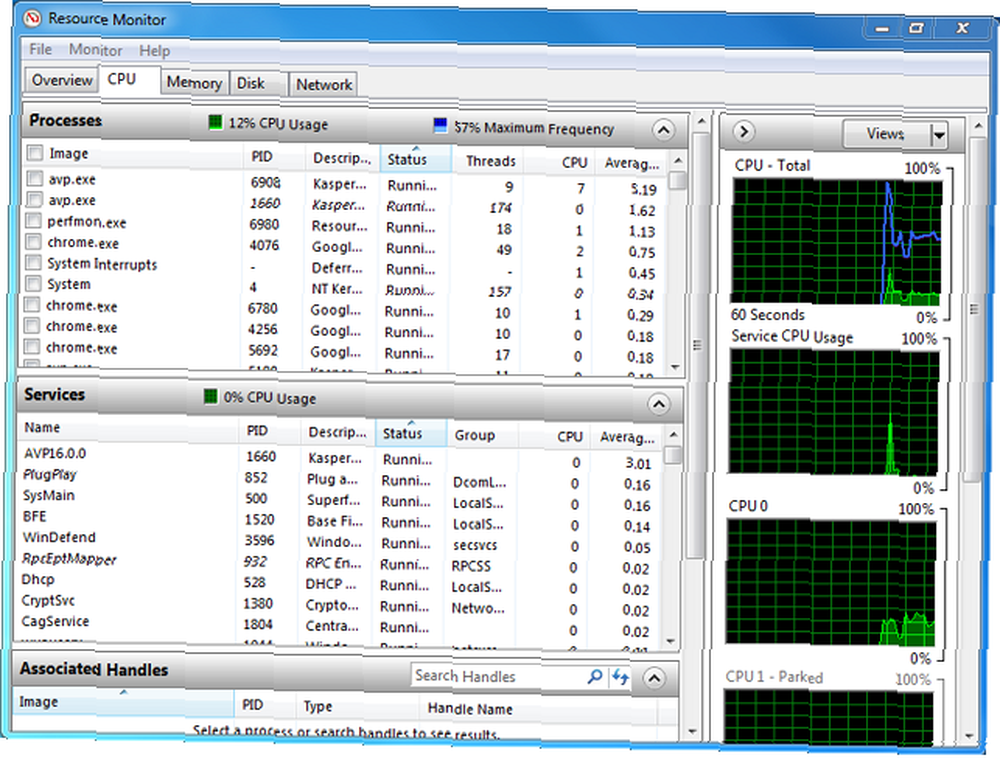
Możesz zobaczyć wykorzystanie procesora, pamięci, dysku i sieci komputera w czasie rzeczywistym za pomocą wykresów i awarii graficznych, a nawet zakończyć zasoby zajmujące miejsce, klikając prawym przyciskiem myszy. W większości przypadków narzędzie automatycznie wyrówna kolory na wykresie, ale warto wiedzieć, że możesz ręcznie wyłączyć dowolne elementy, jeśli potrzebujesz.
Jakie jest twoje ulubione narzędzie do konserwacji??
Jeśli ten artykuł otworzył Ci oczy na funkcje komputera, o których istnieniu nie wiedziałeś, warto przejrzeć podobne artykuły, w tym nasze 10 zaniedbanych supermocy systemu Windows 10 zaniedbanych supermocy systemu Windows i jak uzyskać do nich dostęp 10 zaniedbanych supermocy systemu Windows i jak uzyskać do nich dostęp za pomocą wszystkich jego zakamarki, nawet najbardziej zagorzali fani Windowsa odkryli wszystkie jego złożone funkcje. Zebraliśmy te ukryte wskazówki i porady dotyczące systemu Windows, które naszym zdaniem docenią. i 15 zaskakujących funkcji, których nie znasz Windows Can Do THIS? 15 zaskakujących funkcji, o których nie miałeś pojęcia o systemie Windows. 15 Zaskakujące funkcje, których nie miałeś pojęcia O systemie Windows możesz zrobić znacznie więcej, niż myślisz. Nawet jeśli jesteś doświadczonym użytkownikiem systemu Windows, założę się, że odkryjesz na naszej liście funkcję, o której istnieniu nigdy nie wiedziałeś. .
Czy któreś z powyższych narzędzi uratowało / przedłużyło życie twojego komputera w przeszłości? Czy brakuje nam podobnych, ratujących życie funkcji systemu Windows?? Daj nam znać, publikując swoje opinie w sekcji komentarzy poniżej.
Zdjęcie kredytowe: Nóż wielofunkcyjny Volodymyr Krasyuk przez Shutterstock











